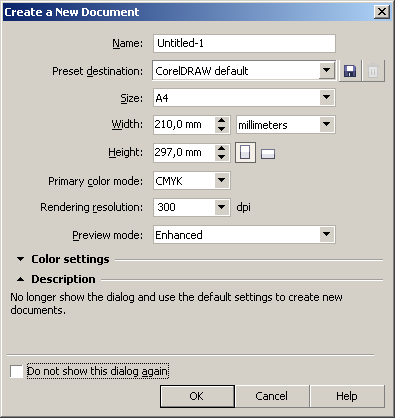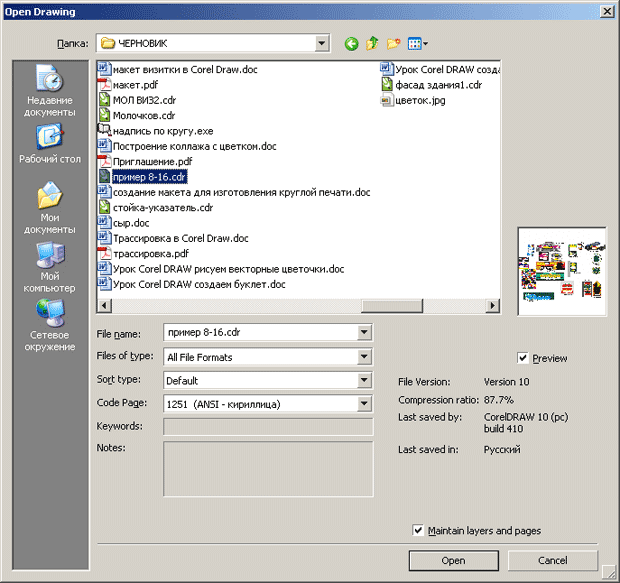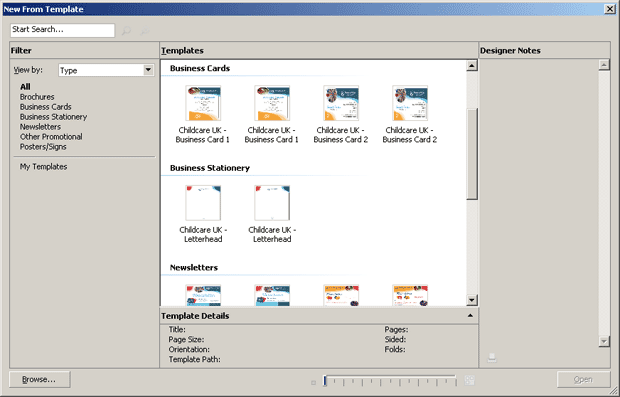|
как выгнуть сторону прямоугольника (пример 5.1)? |
Работа с документами
Создание, открытие, сохранение документа
Создайте новый документ командой File(Файл)-New(Новый документ) – рис. 2.1.
В данном окне:
- Поле Name (Имя) — название документа
- В меню Preset destination (Назначение заготовки) можно выбрать предустановки для стандартной работы с документом. Обычно выбирают заготовку CorelDRAW default (Параметр по умолчанию). Все остальные настройки при этом задаются автоматически.
- В поле Size (Размер) выбирают шаблон документа. Собственные настройки можно указать вручную в полях Width (Ширина) и Height (Высота).
- Поле Primary color mode (Режим основного цвета) задает цветовую модель проекта
- В поле Rendering resolution (Разрешение отображения) настраивается разрешение проекта
- Preview mode (Режим просмотра) задает один из режимов просмотра документа
- Поле Color setting (Параметры цвета) позволяет настроить цвет более тонко
После нажатия на кнопку ОК документ будет создан.
Для продолжения работы с ранее созданным документом служит команда File(Файл)-Open(Открыть) – рис. 2.2.
Совет
Если файлов очень много, то можно сузить поиск фильтрацией файлов, задав в поле Files of type (Формат файла) расширение файла для искомого документа.
Для сохранения документа выполните команду File(Файл)-Save As(Сохранить Как) - рис. 2.3.
В этом окне необходимо указать место сохранения, название документа и тип файла. Стандартным расширением для файлов CorelDRAW является *.CDR. В списке Version (Версия) нужно указать версию редактора, если, например, вы хотите работать с более ранней версией программы, то есть, обеспечить совместимость версий.
Работа с шаблонами
Шаблон – готовый документ, созданный профессиональным дизайнером и имеющий расширение *.CDT. Изменив часть шаблона, например, текст - вы можете получить плакат, грамоту, визитку и тому подобное. Библиотеку шаблонов можно открыть командой File(Файл)-New From Template(Создать из шаблона) - рис. 2.4.
В качестве примера на рис. 2.5. отрыт шаблон визитной карточки, который вы можете легко отредактировать под свои данные.